 Se você gostaria de transferir arquivos de forma rápida e fácil entre seus computadores Mac com colegas ou simplesmente de um de seus dispositivos para outro. Você ficará satisfeito em saber que este guia rápido mostrará como você pode usar o Apple Airdrop no seu Mac para enviar arquivos sem fio para dispositivos MacOS e iOS.
Se você gostaria de transferir arquivos de forma rápida e fácil entre seus computadores Mac com colegas ou simplesmente de um de seus dispositivos para outro. Você ficará satisfeito em saber que este guia rápido mostrará como você pode usar o Apple Airdrop no seu Mac para enviar arquivos sem fio para dispositivos MacOS e iOS.
Uma vez ativado, você pode enviar facilmente quase tudo sem fio de um dispositivo para outro, facilitando o compartilhamento de arquivos com colegas ou fotos, vídeos e mídia com familiares e amigos. Os usuários de Mac da Apple que gostariam de enviar arquivos, documentos, mídia e fotografias sem fio para outros usuários de Mac, ficarão satisfeitos em saber que a Apple tem uma solução muito fácil. Siga este link para um guia rápido detalhando como fazer AirDrop de fotos para aprender mais usando seu computador iPhone, iPad ou Apple MacBook.
Como fazer AirDrop no Mac
1. O AirDrop no Mac da Apple permite que você envie facilmente localizações de mapas, sites, vídeos, fotos, documentos e arquivos para um iPhone, iPad, iPod touch ou computador Mac próximo. Existem várias maneiras de enviar itens via AirDrop e a primeira é usando o aplicativo Finder. Localize o arquivo que deseja transferir e pressione a tecla “Controle e clique do mouse” ao mesmo tempo no arquivo na janela Finder. Em seguida, escolha a opção de menu Compartilhar no atalho que apareceu.

2. O segundo método de transferência de arquivos individuais é simplesmente abrir o arquivo que você gostaria de enviar e clicar no botão Compartilhar na janela do aplicativo. Escolha AirDrop nas opções de compartilhamento listadas e selecione a pessoa que está ao alcance. Ambos os dispositivos precisam estar dentro de 30 pés ou 9 m um do outro e ambos os dispositivos precisam ter conexões sem fio e Bluetooth ativadas.
Esteja ciente de que computadores Mac mais antigos podem não suportar AirDrop e você precisará de um sistema introduzido em 2012 ou posterior, excluindo o Mac Pro 2012 e executando o sistema operacional Apple Mac OS X Yosemite ou posterior. Se você estiver transferindo para um iPhone, iPod ou iPad, esses dispositivos iOS precisarão executar o iOS 7 ou posterior e ter seu “Hotspot pessoal” ativado. Se você estiver interessado em aprender como usar o AirDrop em seu iPhone, iPad ou iPod touch, confira nosso guia anterior.
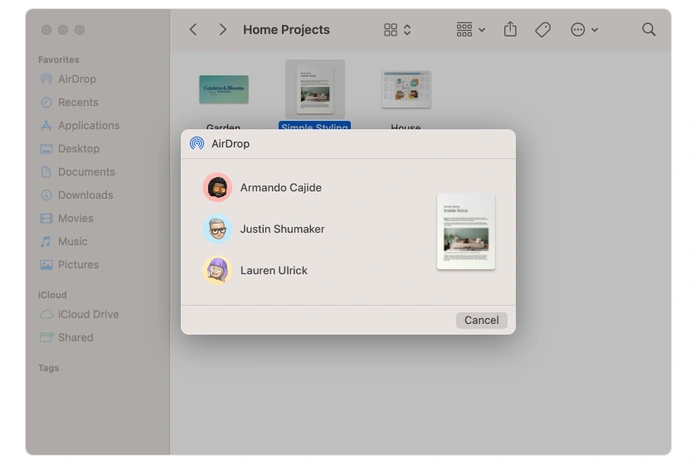
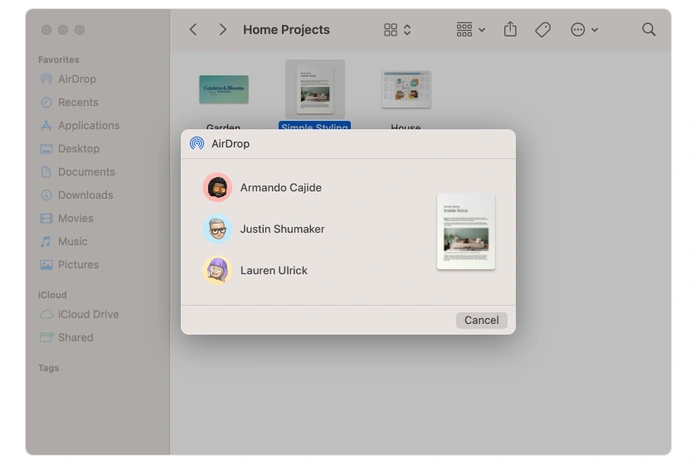
Envie arquivos sem fio
3. Uma terceira maneira de compartilhar arquivos via AirDrop no seu Mac é abrindo uma janela do AirDrop e arrastando os arquivos para o destinatário. Esta é uma solução útil se você tiver muitos documentos que precisa transferir de uma só vez. Para iniciar uma conexão selecione AirDrop na barra lateral da janela do Finder, aqui você verá listados todos que possuem dispositivos ao alcance do seu computador conforme a imagem acima. Você também pode acessá-lo indo em Go e Airdrop na barra de menus do Finder.
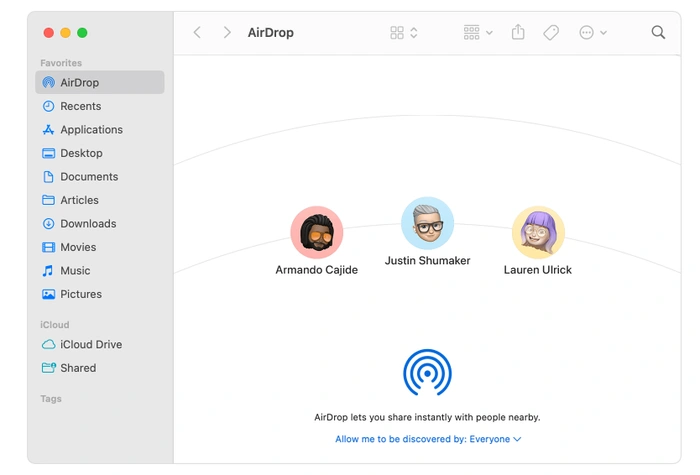
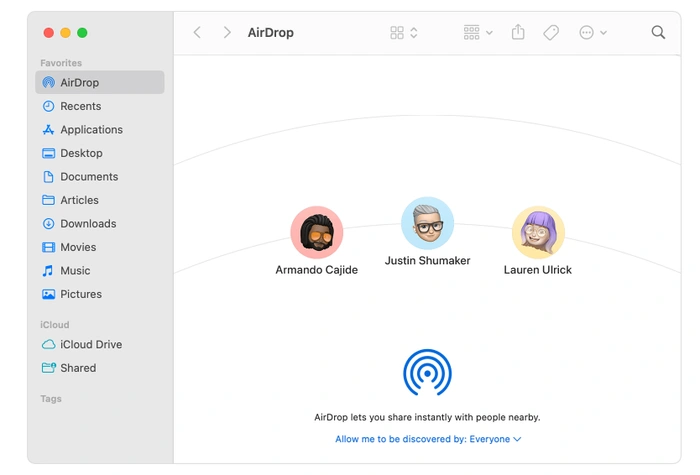
Depois de selecionada, uma janela AirDrop será aberta mostrando todos os usuários AirDrop próximos, basta arrastar um ou mais documentos, arquivos ou fotografias diretamente no ícone do destinatário e os arquivos começarão a ser transferidos de um Mac para o outro.
Se você não conseguir ver os destinatários do AirDrop
Se estiver com problemas para receber uma conexão ao usar o AirDrop, você pode verificar se o ativou acessando Ir > Airdrop na barra de menus do Finder. Aqui você verá uma opção para selecionar Permitir que eu seja descoberto por na janela do AirDrop, de maneira semelhante à dos dispositivos iOS.
Existem algumas opções aqui que permitem você receba de Somente contatos e ambos os dispositivos devem estar conectados ao iCloud e o endereço de e-mail ou número de telefone associado ao ID Apple do remetente deve estar no aplicativo de contatos do destinatário dispositivo.
Também é importante observar que a opção Somente contatos só está disponível em computadores e dispositivos com iOS 10 e posterior, iPadOS e macOS Sierra 10.12 e posterior. A Apple explicou que, se o AirDrop estiver definido como Somente contatos em um dispositivo com uma versão de software anterior, você pode alterar a opção para Todos enquanto estiver usando o AirDrop e alterá-la novamente quando não estiver em uso.”
Para obter mais informações sobre como transferir documentos, arquivos e mídia usando o AirDrop no Mac e ativar o Acesso Pessoal em dispositivos iOS, pule para o Site de suporte da Apple.
Arquivado em: Apple, guias
Últimas ofertas”TNGD”
Divulgação: alguns de nossos artigos incluem links de afiliados. Se você comprar algo através de um desses links,”TNGD”pode ganhar uma comissão de afiliado. Saber mais.